Bundle Product هو حزمة من المنتجات المتعلقة ببعضها على متجر ماجنتو 2 . وكل منتج له خيارات متعددة خاصة به مثل اللون او الحجم او السعر ويمكن للعميل الاختيار فيما بينها ، وتكوين حزمة خاصة به من بينهم بالخيارات التى يحددها و يختارها لكل منتج على عكس المنتج المجمع Grouped Product . كما شرحنا فى موضوع سابق ويمكن أن تحتوى الحزمة الواحدة على عدة أنواع من المنتجات المختلفة كمنتج بسيط simple product ومنتج افتراضي virtual product .

Bundle Product
و نظرا لاحتواء حزمة المنتجات على العديد من المنتجات ذات الخصائص المتعددة المختلفة لكل منتج بأحجام متعددة لكل منتج وألوان متعددة لكل منتج فمتاح للعملاء تحديد خصائص كل منتج داخل الحزمة عن طريق الضغط على Customize and Add to cart كما هو موضح فى الصورة وإضافتها إلى سلة التسوق add cart داخل متجر ماجنتو2 .
مثلا حزمة منتجات متعلقة بالاثاث تتضمن منتجات الاثاث من كراسى أو أسرة او طاولات أو خزانات كل منها بأحجام والوان وأسعار مختلفة يمكنك الاختيار فيما بينها وتكوين حزمة خاصة بك وسيكون سعر الحزمة إما مجموع أسعارهم أو سعر ثابت يحدده مالك المتجر لهذه الحزمة .
على عكس المنتج المجمع الذى يحتوى على منتجات محددة الخيارات ويحب عليك إما شراء أحد منتجاته كمنتج منفصل أو شراء المجموعة كاملة .

خطوات إضافة منتج الحزمة فى متجر ماجنتو 2
الخطوة 1 – اختيار نوع المنتج Product Type
- انتقل من قائمة لوحة تحكم ماجنتو 2 إلى Catalog > Products .
- من أعلى يمين الصفحة و من قائمة Add Product (
 ) ، اختر Bundle Product .
) ، اختر Bundle Product .

إضافة المنتج الحزمة
الخطوة 2 – اختيار سمات المنتج Attribute Set
لاختيار مجموعة السمات المستخدمة كقالب للمنتج اتبع التالى :
- من حقل Attribute Set اختر مجموعة السمة التى تريد استخدامها للمنتج .

مجموعة السمات – Attribute Set
الخطوة 3 – أكمل الإعدادات المطلوبة
- Product Name : ادخل اسم المنتج .
- يمكنك إما قبول كود SKU الافتراضى و المقتبس من اسم المنتج أو إدخال قيمة اخرى مختلفة . لتحديد نوع كود SKU الذى يتم تعيينه لكل عنصر داخل حزمة المنتج ، اتبع التالى :
- إذا كنت تريد اضافة كود محدد بنفسك لكل منتج داخل الحزمة قم بتفعيل dynamic sku الى no واكتب قيمة الكود واذا اردت تعيين الكود الافتراضى للمنتجات الموجود بالفعل من قبل النظام system لكل منتج داخل الحزمة قم بتفعيل YES فى حقل Dynamic Sku .

- لتحديد سعر الحزمة ، قم بأحد الخيارات التالية :
- Dynamic Price لتغيير السعر بناء على الخيارات التى يختارها العميل من عناصر حزمة المنتجات ، اضبط الوضع YES فى هذا الحقل . و يتم ترك خانة السعر Price فارغة .
- لفرض سعر ثابت و موحد لجميع العناصر الموجودة داخل الحزمة قم بتعيين الوضع NO (
 ) فى حقل Dynamic Price . ثم ادخل هذا السعر الموحد فى مربع السعر Price .
) فى حقل Dynamic Price . ثم ادخل هذا السعر الموحد فى مربع السعر Price .
- ولأن المنتج ليس جاهز للنشر على المتجر الالكترونى بعد ، قم بتعيين الوضع NO (
 ) فى حقل Enabled Product .
) فى حقل Enabled Product . - اضغط على Save لحفظ الخطوات السابقة فى متجر ماجنتو 2 ، ثم اكمل التالى .
- عندما يتم حفظ المنتج ، تظهر قائمة Store View فى أعلى يسار الصفحة .اختر واجهة عرض المتجر من هذه القائمة ، لتحدد مكان ظهور المنتج فى أى واجهة عرض .

اختيار واجهة عرض المتجر
الخطوة 4 – اكمل الإعدادات الأساسية
- Tax Class : اختر فئة أو درجة الضريبة من احد الخيارات التالية :
- None : فى حالة عدم فرض ضريبة على المنتج .
- Taxable Goods : لجعل المنتج خاضع للضريبة .
- Quantity : الكمية غر متاحة ، لأن يتم تحديد هذه القيمة لكل عنصر داخل الحزمة .
- Stock Settings : اقبل الإعداد الافتراضى لحالة المنتج فى المخزن و هو In Stock .
- بالنسبة لوزن الحزمة فإذا قمت بتعيين Dynamic Weight الى NO فذلك يعنى تعيين قيمة للوزن على الحزمة باكملها ثابت، و فى هذه الحالة قم بإدخال قيمة الوزن فى مربع Weight . واذا قمت بتفعيل YES فذلك يعنى حساب قيمة الوزن على حسب خيارات الحزمة التي سيتم تحديدها من قبل العميل على متجر ماجنتو 2 ، و فى هذه الحالة اترك مربع Weight فارغ .

- Set Product as New From : لإظهار المنتج فى قائمة المنتجات الجديدة فى المتجر حدد تاريخ بداية وانتهاء تعيين المنتج كمنتج جديد فى متجر ماجنتو 2 من هذا الحقل .
- اقبل الإعداد الافتراضى فى حقل Visibility و هو Catalog, Search .
- Categories : اختر من قائمة الفئات الفئة الذى تريد تعيين المنتج فيها . فى حالة اختيارك إنشائك لفئة جديدة لهذا المنتج اختر New Category . ثم ادخل اسم الفئة Category Name و اختر الفئة الرئيسية Parent Category لتحديد مكان الفئة فى هيكل او بناء قائمة المتجر . ثم اضغط Create Category .
- Country of Manufacture : حدد بلد الصنع لهذا المنتج .

الخطوة 5 – إضافة عناصر الحزمة
- انتقل إلى حقل Ship Bundle Items ،و حدد احد الخيارات التالية :
- Separately لتحديد شحن عناصر الحزمة بشكل منفصل .
- Together لشحن عناصر الحزمة معا .

- اضغط على Add Option ، ثم قم بالتالى :

- Option Title : ادخل اسم عنوان الخيار .
- Input Type : ادخل نوع الإدخال للخيارات التى تم إنشائها من أحد الخيارات التالية :
- Drop Down : يعرض قائمة منسدلة من الخيارات مع اسم المنتج او العنصر و السعر ، حيث يمكن للعميل اختيار عنصر واحد فقط .

-
- Radio Button : عرض زر الاختيار لكل خيار متبوعا باسم المنتج و السعر ، حيث يمكن اختيار عنصر واحد فقط .

- Checkbox : يعرض مربع اختيار لكل خيار متبوع باسم المنتج و السعر ، يمكن للعميل اختيار عناصر متعددة .

-
- Multiple Select : يعرض قائمة من الخيارات مع اسم المنتج و السعر ، حيث يمكن للعميل اختيار أكثر من عنصر من خلال مفتاح Ctrl .
- لجعل اى حقل من الحقول التالية مطلوبة حدد مربع الاختيار Required .
- ثم اضغط على Add Products to Options و حدد المنتجات التى تريد تضمينها داخل هذا الخيار .
- ثم اضغط على Add Selected Products .

إضافة المنتجات المحددة
- بعد ظهور العناصر فى قسم Options ، اختر واحد ليكون الاختيار الافتراضى .
- فى عمود Default Quantity ادخل كمية كل عنصر داخل الحزمة عندما يقوم العميل باختيار العنصر .
- حدد User Defined لتتيح للعميل تغيير كمية عنصر الحزمة .

- كرر الخطوات السابقة لكل عنصر تريد إضافته إلى حزمة المنتجات .
- لتغيير ترتيب العناصر فى حزمة المنتج ، انقر فوق أيقونة التحريك (
 ) فى بداية الصف الخاص بكل عنصر و اسحب العنصر للمكان الذى تريد .
) فى بداية الصف الخاص بكل عنصر و اسحب العنصر للمكان الذى تريد .
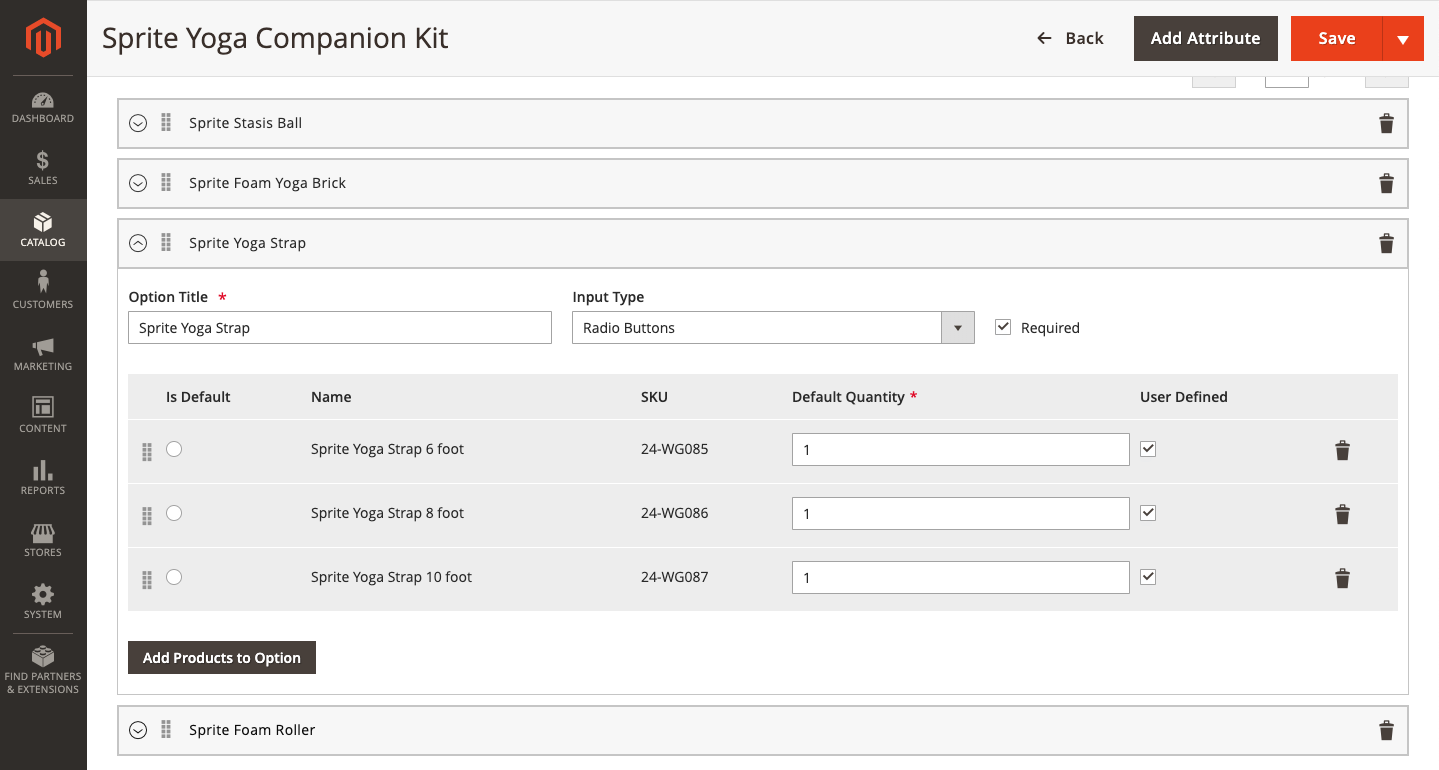
- لإزالة أو حذف أى عنصر من عناصر الحزمة ، اضغط على Delete (
 ) .
) . - اضغط على Save عند الانتهاء لحفظ الخطوات السابقة داخل متجرك على ماجنتو 2 .
الخطوة 6 – اكمل معلومات المنتج
اكمل المعلومات الخاصة بالمنتج فى الأقسام التالية كما تحتاج .
- Content
- Image and Videos
- Search Engine Optimization
- Related Products, Up Sells , Cross Sells
- Customizable Options
- Products in Websites
- Design
- Gift Options

الخطوة 7 – نشر المنتج
- إذا كان المنتج جاهز لنشره فى متجرك الالكترونى ، من حقل Enabled Product اختر Yes (
 ) .
) . - قم بأحد الطرق التالية :
الطريقة 1 : لحفظ و مراجعة المنتج :
-
- فى أعلى يمين الصفحة اضغط على Save .
- لرؤية شكل كيفية عرض المنتج فى متجرك أو كيف يراه العميل ، من قائمة Admin فى أعلى يمين الصفحة ، اختر Customer View . ثم سيتم فتح صفحة جديدة .

Customer View
الطريقة 2 – لحفظ و إغلاق صفحة المنتج
- من قائمة Save فى أعلى يمين صفحة المنتج ، اختر Save & Close .

Save & Close
يجب الانتباه إلى الاتى :
| يمكن للعملاء تكوين حزمة المنتجات الخاصة بهم . | |
| يمكن أن تكون عناصر الحزمة منتجات بسيطة أو إفتراضية دون خيارات مخصصة . | |
| يمكن أن يكون كود SKU أو الوزن متغير Dynamic أو ثابت Fixed . | |
| يمكن لعناصر الحزمة أن يتم شحنها معاً أو بشكل منفصل . | |
| ومع ذلك ، لا تقم بتعيين خاصية User Defined إلى مربع الاختيار أو أنواع الإدخال متعددة التحديد. | |
| يمكن تعيين شكل عرض السعر إما على نطاق السعر (Price Range) أو على أقل من (as low as) . | |

